1. Bola de energía
Creamos una esfera geocentrica. Agregamos subdivisión de superficie, luego el modificador de desplazamiento. En él agregamos un textura de nube. Si seleccionamos en "Coordenadas de texturas en modo "Global". La forma de la bola ira cambiando a medida que se mueve en el espacio y se escala.
Para controlar el movimiento podemos usar un vacío y animar una ratación de éste
Al objeto le damos un material como este
Ahora le damos la forma que nos convenga
2. Simulación de particulas Sci-Fi
Creamos una esfera geocentrica y la subdividimos, Agregamos un campo de fuerza de "turbulencia", y también un cubo que servirá para reemplazar las particulas
Luego a la esfera le agregamos un sistema de partículas de emisión. Aumentamos la cantidad a unos 50000. En procesar seleccionamos el cubo, y en campos de fuerza eliminamos la gravedad
3. Símbolo mágico con vector SVG
Teniendo un símbolo en formato png lo importamos en el software inscape y vamos a la opción "vectorizar mapa de bip"
Realizamos el ajuste de umbral y aceptamos
Luego lo exportamos en formato svg
Lo importamos a Blender
Luego realizamos al siguiente configuración de nodos. Y en coordenadas de textura seleccionamos un empty de Ejes que debemos agregar
Luego creamos un circulo que nos servirá para emitir partículas y un objeto que sirva para reemplazarlas con un material de emisión. Al circulo le agregamos un material transparente y le damos a la opción de "recortar alfa"
Al circulo le agregamos un sistema de partículas y seleccionamos el objeto para emitir. Luego ajustamos los siguientes parámetros
La animación la realizamos escalando el empty
4. Iridesium con partículas
Agregamos un cubo, lo editamos para que tome una forma circular y le agregamos un sistema de partículas ajustando los siguientes valores
Luego agregamos tres campos e fuerza
El armónico para atraer las partículas al centroo
La turbulencia para expandir las partículas
El vórtice para darle un efecto de remolino
Usamos un cubo como partícula con el siguiente material
Render con cantidad de emisión: 50000
Render con cantidad de emisión: 50000
Intensidad armónico: 30
Intensidad turbulencia 3
Render con cantidad de emisión: 50000
Intensidad armónico: 100
Intensidad turbulencia 3
5. Aro de fuego
Creamos un aro y le agregamos el siguiente material
Luego animamos la rotación agregando fotograma clave a cada valor
Creamos una esfera geocentrica. Agregamos subdivisión de superficie, luego el modificador de desplazamiento. En él agregamos un textura de nube. Si seleccionamos en "Coordenadas de texturas en modo "Global". La forma de la bola ira cambiando a medida que se mueve en el espacio y se escala.
Para controlar el movimiento podemos usar un vacío y animar una ratación de éste
Al objeto le damos un material como este
2. Simulación de particulas Sci-Fi
Creamos una esfera geocentrica y la subdividimos, Agregamos un campo de fuerza de "turbulencia", y también un cubo que servirá para reemplazar las particulas
Luego a la esfera le agregamos un sistema de partículas de emisión. Aumentamos la cantidad a unos 50000. En procesar seleccionamos el cubo, y en campos de fuerza eliminamos la gravedad
Al campo de fuerza le aumentamos la intensidad, el flujo y la cantidad de ruido
3. Símbolo mágico con vector SVG
Teniendo un símbolo en formato png lo importamos en el software inscape y vamos a la opción "vectorizar mapa de bip"
Realizamos el ajuste de umbral y aceptamos
Luego lo exportamos en formato svg
Lo importamos a Blender
Luego realizamos al siguiente configuración de nodos. Y en coordenadas de textura seleccionamos un empty de Ejes que debemos agregar
Luego creamos un circulo que nos servirá para emitir partículas y un objeto que sirva para reemplazarlas con un material de emisión. Al circulo le agregamos un material transparente y le damos a la opción de "recortar alfa"
Al circulo le agregamos un sistema de partículas y seleccionamos el objeto para emitir. Luego ajustamos los siguientes parámetros
La animación la realizamos escalando el empty
4. Iridesium con partículas
Agregamos un cubo, lo editamos para que tome una forma circular y le agregamos un sistema de partículas ajustando los siguientes valores
Luego agregamos tres campos e fuerza
El armónico para atraer las partículas al centroo
La turbulencia para expandir las partículas
El vórtice para darle un efecto de remolino
Usamos un cubo como partícula con el siguiente material
Render con cantidad de emisión: 50000
Render con cantidad de emisión: 50000
Intensidad armónico: 30
Intensidad turbulencia 3
Render con cantidad de emisión: 50000
Intensidad armónico: 100
Intensidad turbulencia 3
Luego animamos la rotación agregando fotograma clave a cada valor































No hay comentarios:
Publicar un comentario